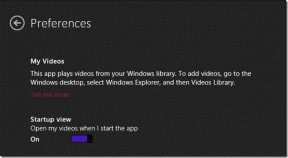AmazonEchoのデフォルトの音楽サービスとしてSpotifyを選択する方法
その他 / / November 29, 2021
AmazonEchoスピーカーで さまざまなサービスやデバイスから音楽をストリーミングします。 通常、コマンド「Alexa、play music」を発行し、その後にストリーミングパートナーの名前を続けます。 Spotifyなどのサービスを定期的に使用する場合は、ストリーミングパートナー名をデフォルトのプロバイダーにすることで、コマンドにストリーミングパートナー名を追加しないようにすることができます。 それがこの投稿でお伝えすることです。 AmazonEchoのデフォルトの音楽サービスとしてSpotifyを追加する方法を見てみましょう。

以前は、サービスがSpotify Premiumサブスクライバーに限定されていたため、一部の地域のユーザーはAmazonEchoでSpotifyを楽しんでいました。 一部の国では、EchoのSpotifyサービスをプレミアムおよび無料のサブスクライバーが利用できませんでした。 幸いなことに、それは最近変わった Spotifyはいくつかの国でストリーミングを可能にしました 英国、アイルランド、ブラジル、カナダ、ドイツ、オーストリア、フランス、イタリア、スペイン、日本、メキシコ、インドのSpotifyFreeユーザー向け。
SpotifyをAmazonEchoにリンクして、デフォルトの音楽プロバイダーにする方法を見てみましょう。
SpotifyをリンクしてAmazonEchoの音楽のデフォルトとして選択する方法
この手順にはAlexaアプリが必要です。 全体的なアイデアは2つの方法に分けられます-SpotifyをAmazonにリンクし、それをデフォルトのプロバイダーにします。 手順を確認しましょう。
SpotifyをAmazonEchoにリンクする
Spotifyをデフォルトの音楽プロバイダーにする前に、SpotifyアカウントをAmazonEchoデバイスにリンクすることが重要です。 これが同じ手順です。
ステップ1: スマートフォンでAlexaアプリを起動します。 まだ設定していない場合は、Echoデバイスに登録されているAmazonアカウントにログインします。 あなたは私たちのガイドをチェックする必要があります プロのようにエコーを設定する方法.
ステップ2: 上部の3本の棒のアイコンをタップします。 メニューから[設定]を選択します。


ステップ3: 下にスクロールして[音楽]をタップします。

ステップ4: Link NewServiceをタップします。 次の画面でSpotifyを選択します。


ノート: Spotifyが表示されない場合は、お住まいの国のAmazonEchoでサポートされていない可能性があります。 または、お住まいの地域でまだ展開されている可能性があります。 したがって、数時間または1日後に試してください。
ステップ5: Spotifyスキルページに移動します。 [使用する]をタップします。

ガイディングテックについても
ステップ6: 次に、Spotifyアカウントを追加する必要があります。 Spotifyスキル画面でその設定をタップします。 次の画面で、リンクアカウントをタップします。


ステップ7: Spotifyアカウントの詳細を使用してログインし、利用規約に同意します。 完了すると、確認画面が表示されます。

SpotifyとEchoをリンクするもう1つの方法は、「Alexa、Spotifyスキルを有効にする」コマンドを発行することです。 これにより、Alexaアプリの[設定]> [音楽]で利用可能な音楽サービスのリストの下にSpotifyが追加されます。 次に、Spotifyをタップし、上記の手順6と7に従ってアカウントをリンクします。


AmazonEchoの音楽のデフォルトとしてSpotifyを作成する
AlexaアプリでSpotifyをリンクすると、簡単にデフォルトのサービスにすることができます。 そうしない場合は、すべての音声コマンドの最後にSpotifyを使用する必要があります。 たとえば、「Alexa、SpotifyでXYZプレイリストを再生してください」。Spotifyがデフォルトのプロバイダーでない場合、Amazonは音楽サービスまたは別のデフォルトサービスから音楽をフェッチします。 時々、エコーは音楽を再生しません、チェックしてください 問題を解決するためのさまざまな方法。
Spotifyをデフォルトの音楽サービスにする手順は次のとおりです。
ステップ1: Alexaアプリを開き、3本のバーのアイコンから[設定]に移動します。
ステップ2: [音楽]、[デフォルトサービス]の順にタップします。


ステップ3: Spotifyをタップして、デフォルトの音楽ライブラリとして選択します。 デフォルトのステーションとしてSpotifyを選択することもできます。

AmazonEchoでSpotifyを制御する方法
AlexaとSpotifyが正常にリンクされ、何かを再生し始めると、いくつかの方法でそれを制御できます。 まず、Alexaアプリを使用するか、次のWebから使用できます。 alexa.amazon.com. SpotifyアプリまたはそのWebバージョンを次のURLで使用することもできます。 open.spotify.com.
最後に、あなたは以下を使うことができます EchoデバイスのSpotifyコマンド:
- Alexa、Spotifyを再生
- Alexa、Play(プレイリストの名前)
- アレクサ、この曲のように
- アレクサ、何をしているの?
- Alexa、Discoverを毎週再生
- Alexa、Shuffle(プレイリスト名)プレイリスト
プレイリストが意図したとおりに機能しない場合は、「Alexa、(プレイリスト名)プレイリストを再生して」と言います。Alexaが自分で作成したものではなくランダムなプレイリストを再生する場合は、単語を追加します 僕の コマンドに合わせて、つまり「アレクサ、ベストソングのプレイリストを再生して」
ヒント: Spotifyのプレイリスト名として句読点、頭字語、難しいタイトルを使用しないでください。
ガイディングテックについても
ボーナス:EchoにSpotifyアラームを設定する
Spotifyの曲を再生するだけでなく、Spotifyを使用して、指定した曲、プレイリスト、またはアーティストをEchoのアラームトーンとして設定できます。 そのためには、次のようなコマンドを発行します。
- アレクサ、午前7時に起きてベストソングプレイリストに
- アレクサ、午前8時30分に誰かの私に起こして
AlexaはSpotifyを再生しません
時々、AlexaとSpotifyの間のコミュニケーションの欠如に悩まされるでしょう。 AlexaがSpotifyから再生されない場合は、Alexaアプリを更新するか、SpotifyアカウントをEchoに再リンクします。 Spotifyスキルを無効にしてから再度有効にすることもできます。
ガイディングテックについても
競争は激しい
SpotifyがついにEchoの多くの国で無料ユーザーに利用可能になったことをうれしく思います。 競争が日々激化する中、Spotifyがこの機能を導入する時期が来ました。 アマゾンには独自の音楽サービスがあり、 Spotifyとの素晴らしい競争. 平 YouTubeMusicとAppleMusic 素晴らしいサービスを提供します。 Apple Musicについて言えば、上記と同じ手順を使用してAppleMusicをEchoにリンクできます。 唯一の違いは、選択する必要があるということです Spotifyの代わりにAppleMusic.
次は: スキルはAmazonEchoにパワーを追加します。 次のリンクから面白いと思うかもしれない13のクールなエコースキルをチェックしてください。